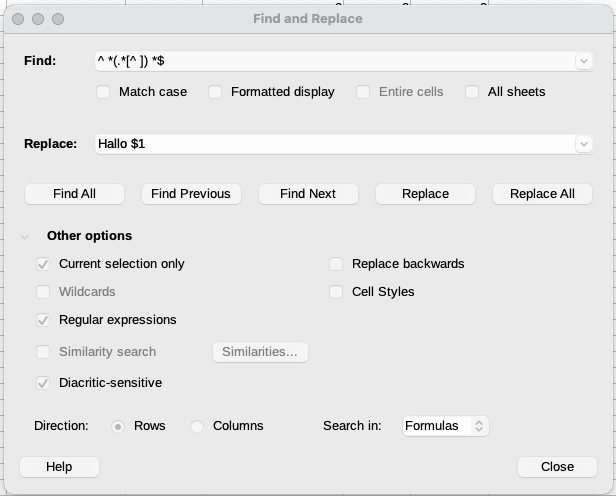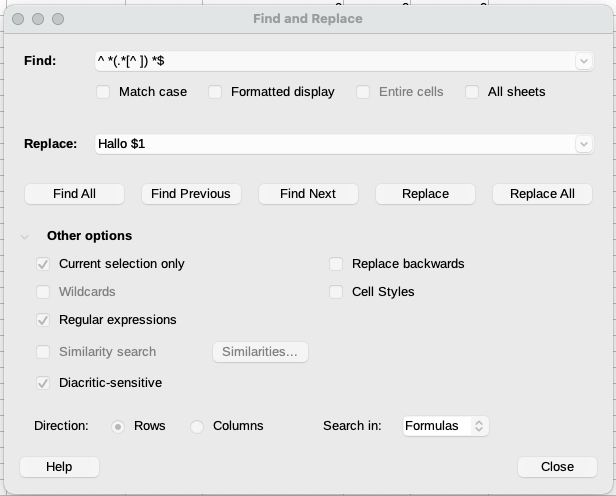Datenmigration und Import
Einleitung
Bereits in der Plattform integriert ist ein Datenimport Tool. Mit diesem können sämtliche DocTypes aus bestehenden Datensätzen im CSV oder XLSX Format importiert werden.
Tipps
- Spalten die leer sind sollten auch wirklich leer sein. Sprich ein "-" oder etwas wie "WERT" sollte nicht in einer Spalte stehen. Dies verringert die Dateigröße und den damit verbundenen Rechenaufwand erheblich.
- Ein schneller Prozessor spart erheblich Zeit! Wenn möglich sollte eine externe Maschine für den Uplaod von Daten verwendet werden, so wird der eigene Rechner unabhängig
- Es kommt häufig vor, dass es scheint, dass der Import eingefroren ist. Geduld ist hier wichtig, meist passiert noch etwas im Hintergrund
- Größere Importe sollten mit allen Nutzern einer Plattform kommuniziert werden, damit es nicht zu störenden Leistungseinbrüchen kommt.
- Mit "Bulk-Rename" https://docs.erpnext.com/docs/user/manual/en/setting-up/settings/bulk-rename können Daten zügig im System umbenannt werden. Dies kann insbesondere dann helfen, wenn Daten importiert werden und Sub-Tabellen zugeordenen werden müssen.
- Das Limit der Dateigröße einer importierten Datei liegt bei 10 MB. Dies kann durch einen Systemadministrator eingestellt werden.
Formate
Das am besten geignete Datenformat für den Import ist *.csv
*.csv Dateien können nur eine Tabelle abbilden. Speichern wir eine *.ods *.xlsx als *.csv wird er alle Tabelle bis auf eine löschen!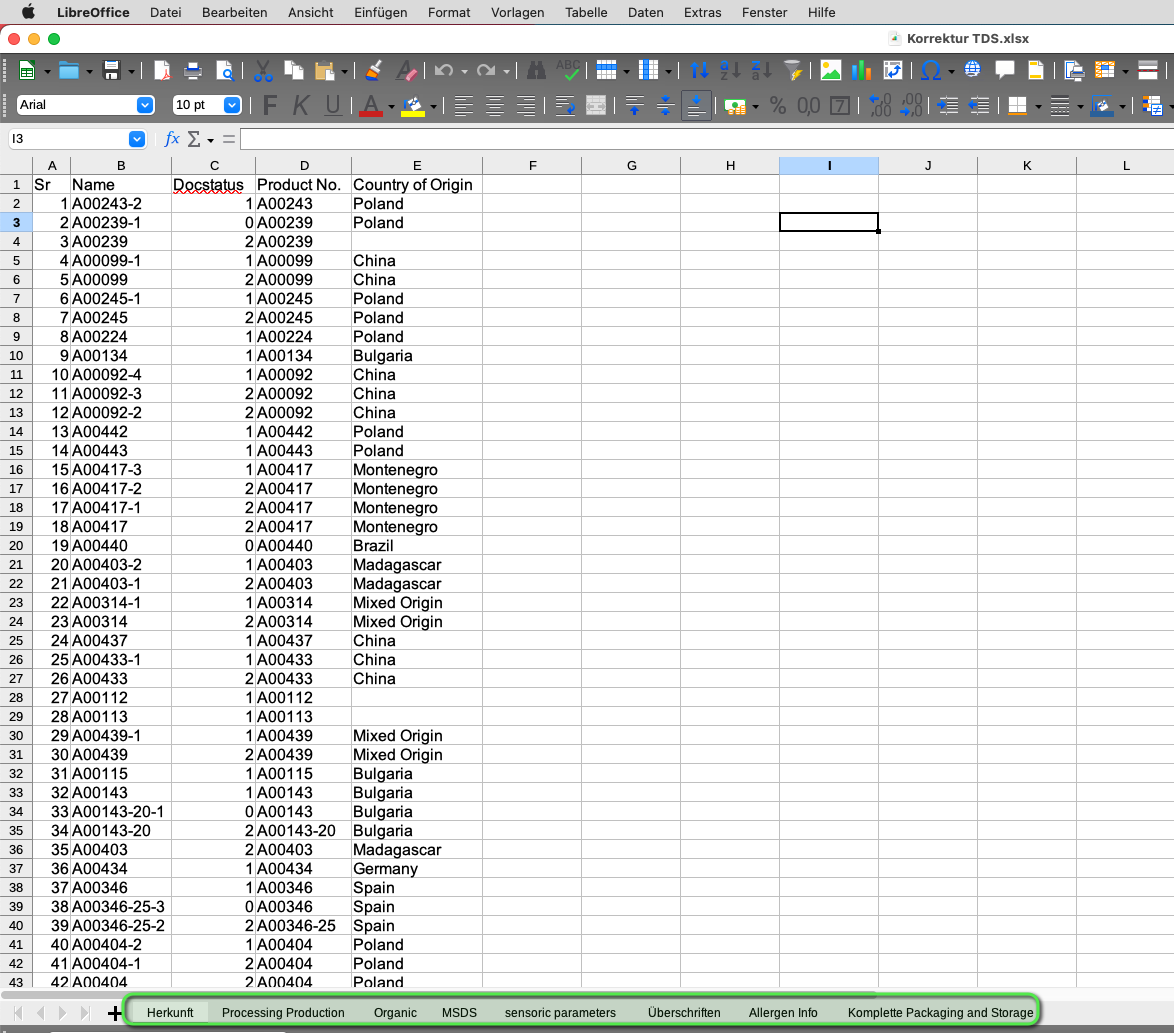
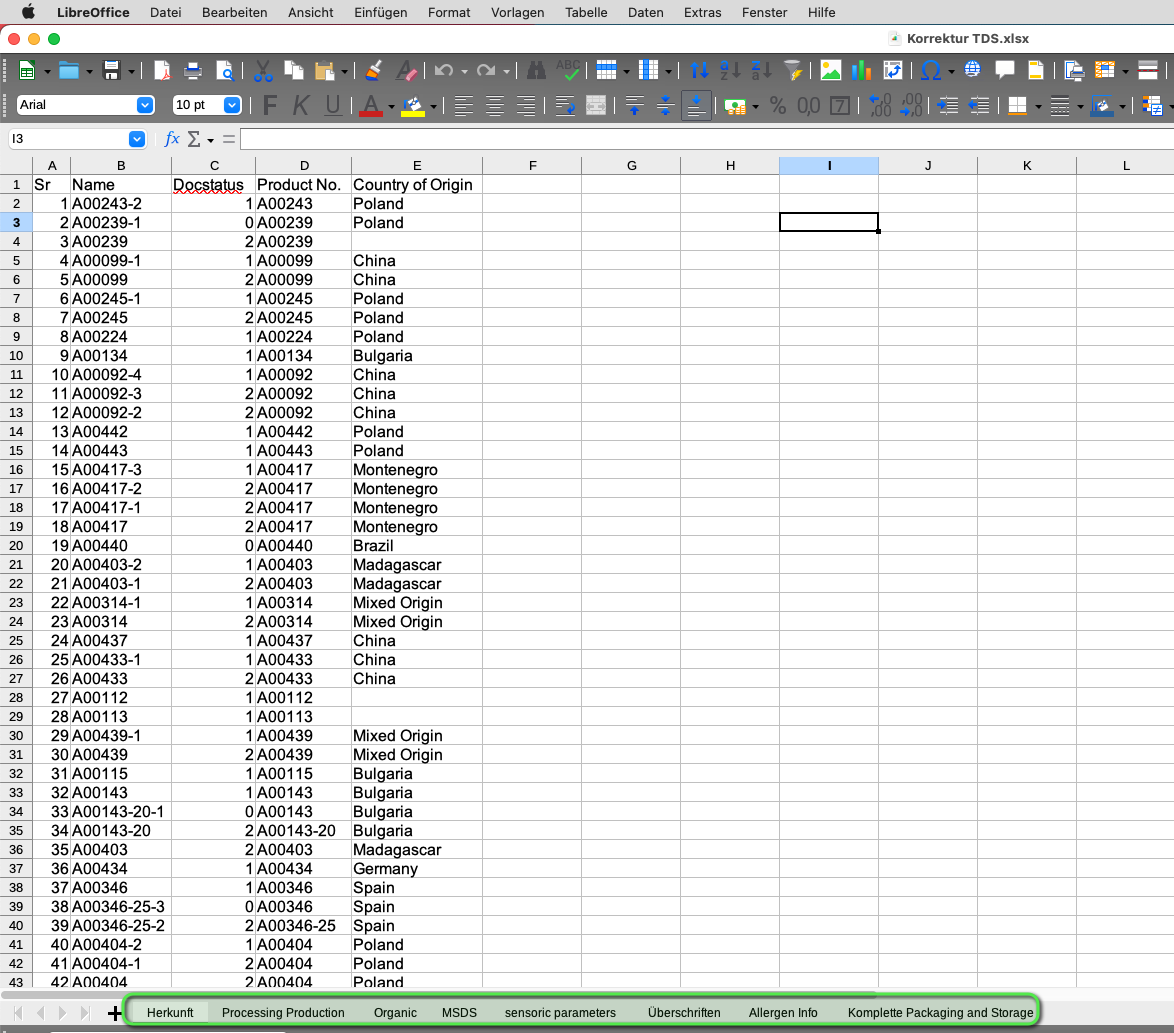
Eine entsprechende Warnung kommt beim Speichern!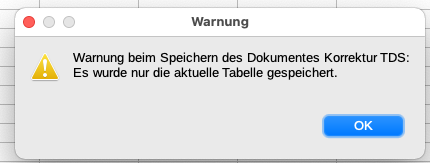
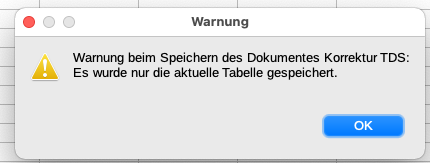
LibreCalc
Suchen und ersetzen - Find and Replace
- Leere Zellen mit
^$wählen
Inhalt vor Wert eintragen
Vorher
| A | B | C | D |
| Herr Müller |
^ *(.*[^ ]) *$
Hallo $1
Ergebnis
| A | B | C | D |
| Hallo Herr Müller |
Datum von TT.MM.YYYY zu YYYY.MM.TT KonfertierenKonvertieren
https://schoolitexpert.com/desktop-applications/libreoffice/699-convert-cells-from-text-to-date